あなたはできるバックグラウンド処理を無効にするか、レジストリ ポリシーを更新しますWindows 11/10 では、コンピュータの使用中にグループ ポリシーまたはレジストリを変更します。この投稿でその方法を見てみましょう。
Windows レジストリは、構成設定とオプションを保存する階層データベースです。マイクロソフト 窓オペレーティング システム。これには、低レベルのオペレーティング システム コンポーネントとプラットフォーム上で実行されるアプリケーションの設定が含まれています。レジストリは、カーネル、デバイス ドライバー、サービス、SAM、ユーザー インターフェイス、およびサードパーティ アプリケーションを使用します。
レジストリは、システム パフォーマンスをプロファイリングするためのカウンターにアクセスする手段も提供します。デフォルトでは、レジストリはコンピュータ上のアクティブなセッション中の処理を管理します。
レジストリポリシーの処理
その方法を見てきました。グループ ポリシーのバックグラウンド更新を無効にする。レジストリ ポリシーの処理は、グループ ポリシーと同じロジックを共有しているようです。いずれの場合も、レジストリ処理のバックグラウンド更新を無効にすると、コンピュータの使用中にシステムが影響を受けるポリシーを更新できなくなります。
また、ほとんどのユーザーにとってはこれで問題ありません。環境によっては、システム管理者がレジストリのバックグラウンド更新を無効にしたい場合があります。バックグラウンド更新によりユーザーの操作が中断され、プログラムの停止や異常動作が発生し、まれにデータが損傷する可能性があります。
レジストリ ポリシー処理のバックグラウンド更新を構成する
- を押します。Windowsキー+R組み合わせ、種類gpedit.mscで走るダイアログ ボックスを開き、Enter キーを押して、ローカル グループ ポリシー エディターを開きます。
- ここに移動します:
コンピュータの構成 -> 管理用テンプレート -> システム -> グループ ポリシー
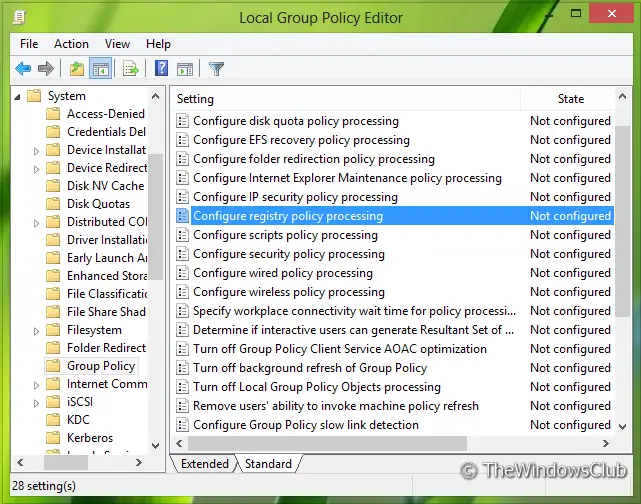
- 右側のペインで「レジストリ処理ポリシーの構成」設定を探します。あるはずです未構成デフォルトのステータス。それをダブルクリックすると、次のウィンドウが表示されます。
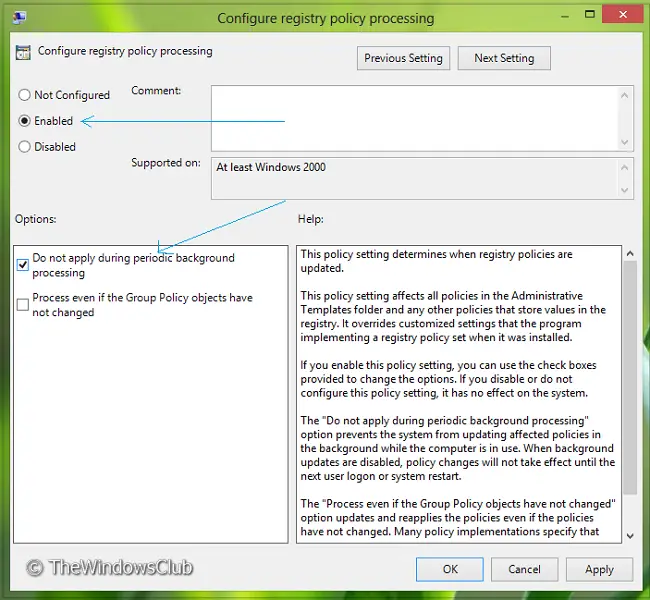
- コンピュータの使用中にレジストリ処理が行われないようにするには、[有効] ステータスをクリックします。
さらに、オプションをチェックする必要があります定期的なバックグラウンド処理中に適用しないでください示されているように。また、グループ ポリシーが変更されていない場合でも、コンピュータがレジストリ データベースを更新しないようにすることもできます。グループ ポリシー オブジェクトが変更されていない場合でも処理するオプションはチェックされていないままになります。
- クリック適用する、に続くわかりました。リブート結果を得るために。それでおしまい!
レジストリ エディタを使用したレジストリ処理のバックグラウンド更新を無効にする
- を押します。Windowsキー+R組み合わせ、種類Regedt32.exeで走るダイアログ ボックスを開き、Enter キーを押してレジストリ エディタを開きます。
- このレジストリ キーに移動します。
HKLM\Software\Policies\Microsoft\Windows
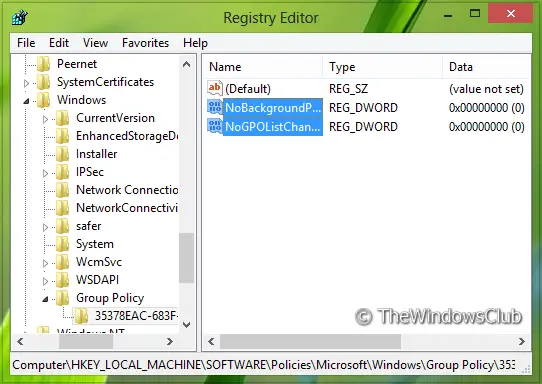
- この場所の左側のペインで、「右クリック」→「新規」→「キーオーバー」を使用して新しいサブキーを作成します。窓鍵。という名前を付けますグループポリシー。ここで、同様に作成するグループ ポリシー サブキーの新しいサブキーを作成します。次のように名前を変更します。
{35378EAC-683F-11D2-A89A-00C04FBBCFA2}- 上記で作成したサブキーの右側のペインで、右クリック -> [新規] -> [DWORD] を使用して新しい DWORD を作成します。
- という名前を付けますNoBackgroundPolicy、のレプリカ定期的なバックグラウンド処理中に適用しないでくださいグループ ポリシーで提供されるオプション。 DWORD をダブルクリックして変更します。
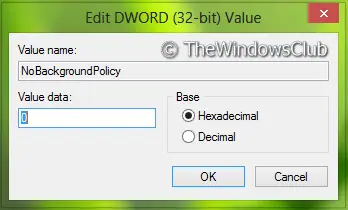
- コンピュータの使用中にバックグラウンドでレジストリが更新されないようにするには、値のデータに等しい1。クリックわかりました。 2 番目のオプションの場合は、グループ ポリシーと同様です。グループ ポリシー オブジェクトが変更されていない場合でも処理します。新しい DWORD を作成して名前を付けることができますNoGPOListChanges。それをさせてください値のデータ残る0。
- レジストリ エディタを閉じて、リブート変更が有効かどうかを確認します。
それでおしまい!
グループ ポリシーでレジストリ編集を無効にするにはどうすればよいですか?
グループ ポリシー エディターで、[ユーザーの構成] > [管理用テンプレート] > [システム] に移動します。右側の「レジストリ編集ツールへのアクセスを禁止」をダブルクリックし、「有効」を選択します。 「OK」をクリックします。
レジストリはグループ ポリシーを上書きしますか?
ローカル ポリシーの優先順位は最も低く、後で適用されるドメイン ポリシーによって上書きされる可能性があります。ただし、ローカル管理者権限を使用すると、レジストリを通じて個々のグループ ポリシー設定を上書きできます。






